Vše o iOS 26

Apple představil iOS 26 – velkou aktualizaci s novým designem z matného skla, chytřejšími funkcemi a vylepšeními známých aplikací.
Apple TV je digitální mediální zařízení vyvinuté pro zobrazování hudby a videa. Je připojen k televizi nebo jakémukoli zařízení s velkou obrazovkou pomocí kabelu HDMI.
Se současným vlivem zábavního průmyslu na životy dnešních lidí byla Apple TV vyvinuta společností Apple Inc, která nabízí lepší způsob, jak přinést kouzlo světa zábavy do vašeho domova.
Apple TV je se svými jedinečnými kvalitami o krok napřed v zábavním průmyslu. Funguje na předinstalovaných softwarových aplikacích v systému. Další aplikace lze také stáhnout přímo z obchodu s aplikacemi do zařízení.
Zařízení také umožňuje divákům streamovat video, hudbu a podcasty živě na velkoplošné televizi. Provozuje také funkce, jako jsou hry a aplikace. I ty lze stáhnout ze systémového obchodu s aplikacemi OS.
Spotřebitelé si mohou půjčit nebo koupit filmy nebo televizní pořady z obchodu iTunes nebo streamovat přímo z Amazon, Netflix, Disney+, Sling TV, YouTube a mnoha dalších kanálů na kanálech tvOS App Store. Apple Inc nedávno 22. září 2017 uvedl na trh svůj televizor 5. generace. Mezi jeho funkce patří 64GB vestavěné úložiště, centrální procesor Apple AIOX Fusion, 3GB RAM a mnoho dalších.

Jak se však očekává na zařízení, které používá systémový software, jako jsou tablety, chytré telefony nebo dokonce počítače, musí se objevit technické problémy. Mohou také vyžadovat řešení problémů s celým systémem nebo jeho restartování. Vzhledem k tomu, že Apple TV je systémové softwarové zařízení, není vyloučeno.
Systém může zaznamenat technické poruchy, které mohou v určitém okamžiku vyžadovat restartování zařízení. To může představovat problém pro spotřebitele, kteří nejsou technicky zdatní.
Existují různé způsoby, jak efektivně restartovat Apple TV. Je také důležité vědět, že poruchy systému lze vyřešit jednoduchým krokem resetování zařízení. To může udělat každý. Nejprve si promluvme o důležitosti restartování Apple TV jednou za čas.
Když tedy zjistíte, že vaše Apple TV má celkově špatný výkon, takže její ovládání je nesnadné a zkoušeli jste jiné metody bez úspěchu, restartování systému je doporučeným řešením.
Vzhledem k tomu, že na zařízení není žádné tlačítko napájení, existuje několik způsobů, jak jej restartovat. Zde budeme diskutovat o několika metodách, které můžete vyzkoušet.
Vynucené restartování softwarového zařízení, jako jsou chytré telefony nebo tablety, zahrnuje použití tlačítek na dálkovém ovladači k restartování systému. U Apple TV znamená vynucené restartování stisknutí některých tlačítek na dálkovém ovládání a jejich podržení.
Stiskněte a podržte obě tlačítka Home a Menu na dálkovém ovladači (tlačítko Home má vytištěnou obrazovku monitoru). Bílé stavové světlo na Apple TV boxu začne blikat po přidržení obou tlačítek Menu a Home po dobu 10 – 11 sekund. Jakmile zaznamenáte tyto bílé záblesky, uvolněte tlačítka a televizor se okamžitě restartuje.


Při poruše systému lze kabel Apple TV boxu snadno odpojit ze zásuvky. Po odpojení počkejte asi 4 – 5 sekund, než systém znovu připojíte ke zdroji napájení. Apple TV se automaticky restartuje a bude připravena ke sledování.
Pamatujte, že během aktualizace softwaru byste nikdy neměli Apple TV odpojovat od zdroje napájení.
Na Apple TV je možnost restartovat systém prostřednictvím nastavení. Otevřete nastavení na Apple TV, vyberte ikonu systému a poté restartujte. Systém se automaticky resetuje a bude znovu připraven k prohlížení.
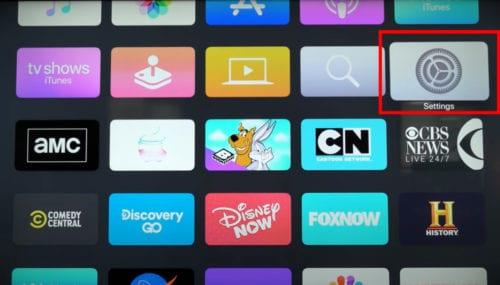
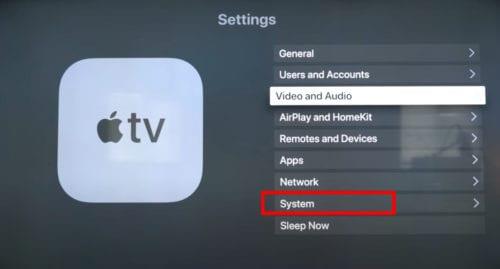
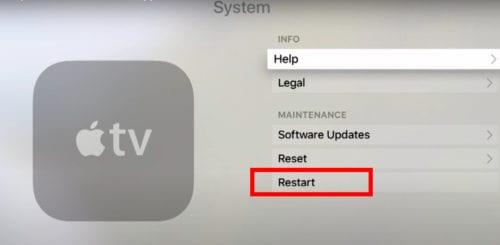
Bylo prokázáno, že tyto metody chrání a restartují vaši Apple TV, když nereaguje. Užijte si zážitek a šťastné sledování.
Apple představil iOS 26 – velkou aktualizaci s novým designem z matného skla, chytřejšími funkcemi a vylepšeními známých aplikací.
Studenti potřebují pro studium specifický typ notebooku. Měl by být nejen dostatečně výkonný, aby dobře poskytoval výkon ve zvoleném oboru, ale také dostatečně kompaktní a lehký, aby ho bylo možné nosit s sebou celý den.
V tomto článku vám ukážeme, jak znovu získat přístup k pevnému disku, když selže. Pojďme na to!
Na první pohled vypadají AirPods stejně jako kterákoli jiná bezdrátová sluchátka. To se ale všechno změnilo, když bylo objeveno několik málo známých funkcí.
Přidání tiskárny do systému Windows 10 je jednoduché, i když proces pro kabelová zařízení se bude lišit od postupu pro bezdrátová zařízení.
Jak víte, RAM je velmi důležitá hardwarová součást počítače, která slouží jako paměť pro zpracování dat a je faktorem, který určuje rychlost notebooku nebo stolního počítače. V níže uvedeném článku vám WebTech360 představí několik způsobů, jak kontrolovat chyby RAM pomocí softwaru ve Windows.
Ať už hledáte NAS pro váš domov nebo kancelář, podívejte se na tento seznam nejlepších NAS zařízení pro ukládání dat.
Údržba vašich 3D tiskáren je velmi důležitá pro dosažení nejlepších výsledků. Zde jsou některé důležité tipy, které je dobré mít na paměti.
Přečtěte si tento článek, abyste se dozvěděli jednoduchý krok za krokem proces, jak připojit notebook k projektoru nebo TV v OS Windows 11 a Windows 10.
Připravujete se na večer her a bude to velké - právě jste si pořídili hru „Star Wars Outlaws“ na streamovací službě GeForce Now. Objevte jediný známý způsob, jak opravit kód chyby GeForce Now 0xC272008F, abyste mohli znovu hrát hry od Ubisoftu.







